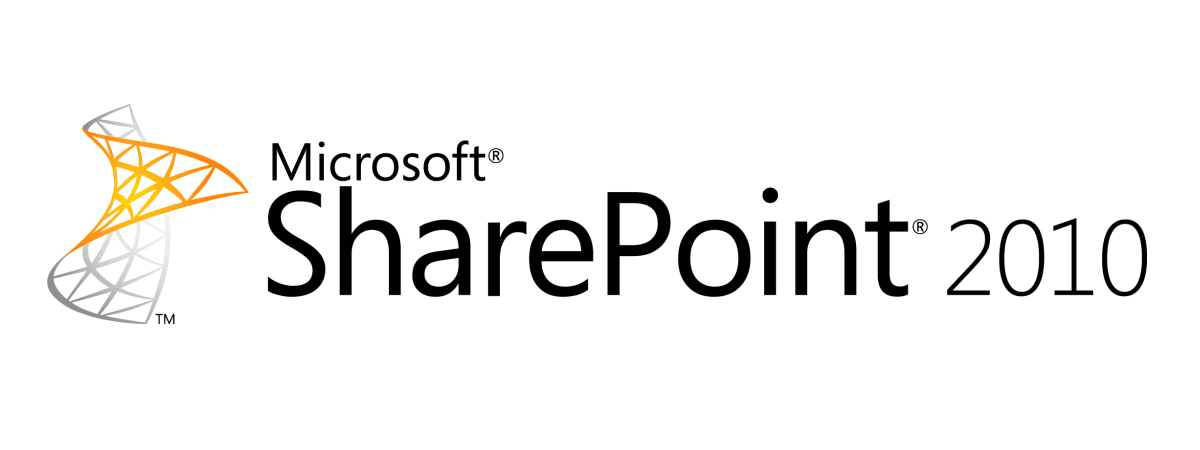
Leggere le proprietà del web corrente con il Client Object Model tramite JavaScript
Un esempio di come leggere le proprietà del web corrente (SPWeb) utilizzando il Client Object Model Client di JavaScript in SharePoint 2010.
Richiede la libreria JQuery
Prima di tutto creiamo un pulsante con cui richiedere le proprietà e un div in cui visualizzare i risultati:
Richiede la libreria JQuery
Prima di tutto creiamo un pulsante con cui richiedere le proprietà e un div in cui visualizzare i risultati:
HTML
<script type="text/javascript" src="/_layouts/jquery-1.7.2.min.js"></script>
<h2>test client object model js</h2>
<input type="button" id="btnLoad" value="Carica" />
<div id="result" style="border:1px solid red"></div>
JavaScript
<script type="text/javascript">
//load client script library
ExecuteOrDelayUntilScriptLoaded(manageWebProperties, "sp.js");
function manageWebProperties() {
$("#btnLoad").click(function () {
// open context
var ctx = new SP.ClientContext.get_current();
// prepare object
var rWeb = ctx.get_web();
// add object to context
ctx.load(rWeb);
// execute async query
ctx.executeQueryAsync(function (sender, args) {
//object to place results
var d = $("#result");
// write results
d.html('web title:' + rWeb.get_title()
+ '<br /> ID:'
+ rWeb.get_id()
+ '<br /> Created Date:'
+ rWeb.get_created());
}
, function onFail(sender, args) {
alert('failed to get info. Error:' + args.get_message());
}
);
});
}
</script>